Egyes modern billentyűzetek közé tartozik egy új kulcs, amellyel hatékonyabban dolgozhat az Office-szal.
Fontos: Az Office-kulcs használatához a 2019 May Update (1903-es verzió) vagy újabb Nem tudja biztosan, hogy melyik Windows-verziót használja? Megtudhatja , hogy melyik Windows-verzió fut a számítógépemen?
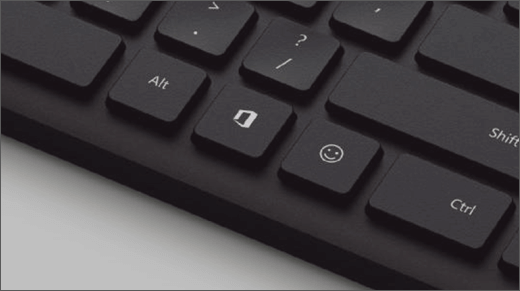
Az Office-kulcs használata
Koppintson az Office-kulcsra, és az Office-alkalmazás meg fog nyílni, ha telepítve van. Ha nincs telepítve, akkor a Office.com megnyílik az alapértelmezett böngészőben.
Több olyan billentyűparancs is létezik, amelyekben az Office-billentyűket egy másik kulccsal együtt nyomja le. Ezek a billentyűparancsok a következők:
|
Billentyűparancs |
Mi a teendő? |
Nyomja le ismét |
|---|---|---|
|
Office-billentyű + W |
A Word megnyitása |
Új Word ablak megnyitása |
|
Office-billentyű + P |
A PowerPoint megnyitása |
Új PowerPoint ablak megnyitása |
|
Office-billentyű + X |
A Excel megnyitása |
Új Excel ablak megnyitása |
|
Office-billentyű + O |
A Outlook megnyitása |
A meglévő Outlook-ablak aktiválása a Beérkezett üzenetek mappában |
|
Office-billentyű + T |
A Microsoft Teams megnyitása |
A meglévő Microsoft Teams-ablak aktiválása |
|
Office-billentyű + D |
OneDrive megnyitása a Fájlkezelőben |
Aktiválja a meglévő fájlkezelő ablakot, ha a root OneDrive mappa továbbra is ki van jelölve; Ellenkező esetben megnyílik egy új fájlkezelő ablak, amelyen ki van jelölve a OneDrive. |
|
Office-billentyű + N |
A OneNote megnyitása |
Új OneNote ablak megnyitása |
|
Office-billentyű + L |
A LinkedIn megnyitása az alapértelmezett böngészőben |
A LinkedIn megnyitása az alapértelmezett böngésző további lapján |
|
Office-billentyű + Y |
A Yammer megnyitása |
A Yammer megnyitása az alapértelmezett böngésző további lapján |










